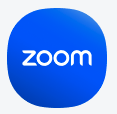Вот несколько полезных рекомендаций, чтобы ваши конференции в Zoom проходили безупречно и продуктивно.
Виртуальные фоны (изображение или видео), чтобы скрыть беспорядок
Загрузите симпатичное фоновое изображение или видео, чтобы скрыть беспорядок в комнате и прочие визуальные помехи. Это будет особенно полезно тем, кто работает из свободной спальни, у кого есть собака, которая следует за своим хозяином по пятам, или тем, кто иногда работает за кухонным столом у родственников. 
Удержание пробела на клавиатуре для временного включения звука
На больших конференциях я предпочитаю выключать свой звук на случай, если моя собака начнет лаять или кто-нибудь позвонит в дверь. Чтобы сделать короткий комментарий, мне нужно всего лишь нажать и удерживать пробел. Управлять аудио таким образом очень просто. Повторюсь, что эти функции входят во все планы Zoom Meetings. 
Демонстрируйте экран.
Zoom позволяет легко организовать совместную работу и демонстрировать экран вашего устройства. Наша платформа также поддерживает одновременную демонстрацию экрана несколькими пользователями. Эта функция отлично подходит для команд, ведущих интенсивную совместную работу, например, инженеров.
доски сообщений;
Zoom поддерживает коллективную работу в реальном времени благодаря функции доски! Хотя виртуальной доской может быть сложно пользоваться на устройствах, не оснащенных сенсорным экраном, попробуйте присоединиться к конференции с помощью iPad и затем демонстрируйте экран или используйте доску на iPad.
Интеграция календаря
Я использую Gmail, поэтому пройдусь по этому рабочему процессу, но вы можете найти больше информации об интеграции календаря здесь, если используете Office 365 или Exchange.
- Перейдите на портал администратора Zoom и подключите свой календарь. (Занимает около 1 минуты.)
- Установите плагин Zoom for G-Suite, чтобы легко добавить ссылки на Zoom Meeting во все события календаря.
Просмотрите это видео продолжительностью менее 1 минуты, чтобы узнать о том, как интегрировать календарь (демонстрация с Gmail).
Комментирование демонстрируемых материалов
Вносить правки в проект или документацию станет намного проще, если вы сможете комментировать или редактировать материалы вместе с другими пользователями. Используйте возможности совместного комментирования, чтобы упростить коллективную работу. 
Использование чата в конференции для обмена файлами и ресурсами
Я использую чат в режиме конференции как средство обмена ссылками или ресурсами, которые могут обсуждаться в конференции. Например, участники команды могут обмениваться документами Google, URL-адресами или просто короткими комментариями (чтобы не вмешиваться в идущие диалоги).

Включите функцию «Подправить мой внешний вид», чтобы внести небольшие коррективы в видеоизображение
Эту функцию можно включить в настройках Zoom. Она помогает убрать мешки под глазами и небольшие дефекты на коже, обеспечивая более свежий внешний вид. 
Защита конференций
Офисная среда обычно бывает хорошо защищена, но удаленному рабочему месту может потребоваться дополнительная защита. Zoom предлагает множество отличных функций для защиты конференций и обеспечения конфиденциальности. Zoom позволяет выполнять действия, перечисленные ниже.
- Блокировать конференции и требовать пароль для входа
- Включать функцию Зал ожидания и разрешать/запрещать пользователям входить в конференцию, когда вы будете готовы
- Разрешить участие в конференции только авторизованным пользователям с тем же доменом
- Использовать водяные знаки на звуке или видео, если материалы конференции являются конфиденциальными
- Ограничить демонстрацию экрана только до содержимого определенного приложения, а не рабочего стола в целом, чтобы участники не могли случайно увидеть то, что не должны.